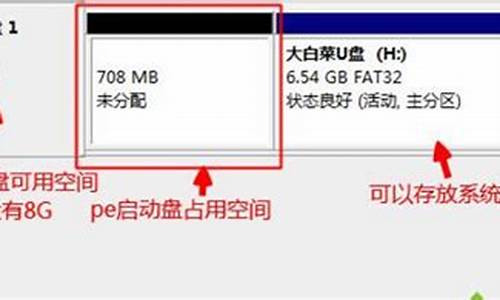1.怎么样在dos6.22下使用U盘,什么用U盘启动的就不要讲了,我是纯dos6.22系统,直接能够对U盘操作
2.求U盘启动盘使用,求图解dos 界面设置~!!!
3.怎么用U盘引导DOS下面从装系统
4.DOS工具箱怎么用 ?详细。。。
5.DOS下用U盘的简单方法
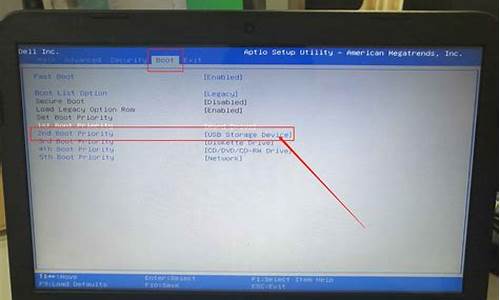
方法:
进入电脑的BIOS界面。找到高级BIOS设置(Advance BIOS Features)按回车键进入。
找到含有Frist drive字样的选项,按加号或减号设置。等找到USB的字样的时候,点确定后退出。在移动到seve&exit的字样出按回车确定后。重启就可以了。这时电脑会首先驱动USB插口上的设备。进入就可以了。
方法二:
首先U盘里必须有启动文件。
启动顺序调整一般有两种方法,一个是开机时候的快捷键,调整硬件启动顺序,选择你的U盘。这要看你主板的型号,现在一般都是开机按F11或F12,华硕的是F8。另外一个是在BIOS里面调整启动顺序。
启动计算机,按“DEL”键,进入主板BIOS界面。看主板说明书,选择引导次序。
以Award BIOS为例:进入主板BIOS界面,选择“Advanced BIOS Features”(高级BIOS功能设定),在“Advanced BIOS Features”页面,选择“Boot Sequence”(引导次序),按“回车”键,进入“Boot Sequence”界面,有“1st/2nd/3rd Boot Device”(第一/第二/第三启动设备)选项,此项可让设置BIOS要载入操作系统的启动设备的次序,选择“1st Boot Device”(用“Page Down”或“Page Up”键将其设置为“USB HDD”,按ESC键退回到BIOS的主菜单,按F10保存并退出BIOS,重新启动计算机,
技嘉的:开机后,出现画面快速按下“Delete”键进入BIOS画面,按方向键“↓”选择“Advance BIOS Features”然后再按Enter键。接下来画面请看图,按方向键“↓”选择“First Boot Device”再按Enter键弹出一个长方形框,按方向键移动到“USB HDD”再按Enter键,然后再按“F10”键保存。就可以实现U盘引导系统了。
怎么样在dos6.22下使用U盘,什么用U盘启动的就不要讲了,我是纯dos6.22系统,直接能够对U盘操作
使用优盘|U 盘启动电脑
制做可以DOSU盘启动
用USBoot制做启动盘。
如果你的主板支持U盘启动,这样设置U盘DOS启动:
在开机时候,第一个画面,按下del键(连续多按),进入BIOS设置。
对于Award的bios,选第二项first boot device 的选项,按pagedown或pageup,或加减号键来选择,直到
出现USB_ZIP选项,然后按ESC,按下f10键保存你的更改,重新启动。
对于AMI bios,进入bios之后按右方向键到第四项,找到first boot device 的选项,调整到出现USB_ZIP,然后保存更改退出,重新启动。
但在WINDOWS下使用杀毒软件有一个很大的缺点,如果正在调用的文件感染了,杀毒软件就对它无可奈何了,杀毒软件就会建议使用DOS下的杀毒程序进行杀毒。
但在这个软驱接近淘汰的时代,对于很多用户来说都已经淘汰了软驱,在DOS下杀毒是件很困难的事情,但我们可以发挥我们的创意,使用其它配件来代替软驱,完成DOS下的杀毒。
U盘就是其中一个可以完成在DOS下杀毒的工具之一,现在大多数U盘都模拟成软驱,甚至是硬盘,再加上现在大部分主板支持U盘启动,下面就教你使用U盘制作DOS下的杀毒盘。
制作DOS启动盘
用户可以使用U盘自带的程序UFD Utility完成这一步骤。运行UFD Utility后点选"磁盘切割/格式化"标签,把"制作开机碟片于闪存盘上"这个选项勾上,然后点选"执行"即可完成DOS启动盘的制作。
制作DOS杀毒盘
笔者在这里选择了江民杀毒软件来制作DOS杀毒盘,首先是要把DOS杀毒盘所需要的文件制作出来,制作DOS杀毒盘是要需要软驱的,但没有软驱,所以我们可以使用"SUBST"虚拟一个软驱出来。具体的操作是:先新建一个文件夹,例如在C:盘下新建KV的文件夹,然后在"开始-程序-附件"中运行"命令提示符"后,进入C:盘根目录,输入"subst a: KV"后回车即可完成。
运行江民杀毒软件,然后在选择"工具-制作DOS杀毒盘",把"制作应急DOS启动盘"选项的钩去掉,然后点开始制作,几秒钟后第一张盘制作完成,这时把CV下的文件全部复制到U盘上,然后再在制作DOS杀毒盘的程序上按下一步,几秒钟后即可完成,就可以退出程序。然后再一次把c:kv下的文件复制到U盘上。DOS杀毒盘制作完成。
DOS下杀毒
把U盘插入USB口,重启电脑,进入BIOS设置程序,把USB-FDD设置为电脑启动顺序的第一位,然后保存退出,这时电脑会进入DOS状态,然后在DOS提示符下输入"kvd2003"后回车即可进入DOS下的杀毒程序,使用图形化的界面即可轻松完成杀毒。
求U盘启动盘使用,求图解dos 界面设置~!!!
一、如何在DOS环境下使用U盘:
1、找到U盘的DOS驱动程序,一共有4个文件:aspiuhci.sys、aspiehci.sys、aspiohci.sys、aspidisk.sys,去找个能上网的机器搜一下,拷贝到你机器DOS系统盘的根目录下。你说你机器是纯DOS6.22系统,那应该拷贝到C盘根目录下即可。如果你是从其他盘启动,那就拷贝到对应的那个盘符下。比如用软盘启动DOS,那就拷贝到A:\下面。
2、编辑config.sys文件,在系统启动时加载U盘驱动。
用edit命令编辑config.sys,加入如下几行:
device=aspiuhci.sys
device=aspiehci.sys
device=aspiohci.sys
device=aspidisk.sys
重新启动DOS,应该就可以使用U盘了。
二、你补充问的问题看不太明白,猜着答一下吧:DOS6.22系统本身就比较小,可以装在软盘、U盘上,也可以装在硬盘上,除了你引导系统的方式不一样以外,在使用中几乎是没有区别的。你说了你用DOS6.22系统,我理解就是在电脑上只装了一个DOS6.22系统。那你只要把C盘根目录下的config.sys编辑设置好就可以正常使用U盘了,只不过打开U盘也是字符界面而已,需要你像打开其他盘符一样操作,cd啊dir啊诸如此类的命令。。。。。
启动之后当然是DOS系统了,所有操作命令也都是DOS环境下的字符命令和界面。
怎么用U盘引导DOS下面从装系统
可参考一下本人的U盘安装系统的回答U盘装系统(1G以上的)
准备工作:
1.下载“USBOOT1.70”软件。
2.下载系统ISO解压后待用。
3.如果ISO文件里没有GHOST.EXE文件,请下载。
4.找到“*.GHO”(600M左右)所处位置,记好。
5.制作U盘启动盘:,插上U盘,然后运行USBOOT1.70:
①选中你的U盘;
②点击选择工作模式;
③强烈建议选择ZIP模式!HDD模式和FDD模式建议在ZIP模式不能正常工作时再试用;ZIP模式是指把U盘模拟成ZIP驱动器模式,启动后U盘的盘符是AHDD模式是指把U盘模拟成硬盘模式;特别注意:如果选择了HDD模式,那么这个启动U盘启动后的盘符是C,在对启动分区进行操作时就容易产生很多问题,比如:装系统时安装程序会把启动文件写到U盘而不是你硬盘的启动分区!导致系统安装失败。所以请尽量先选择ZIP模式。FDD模式是指把U盘模拟成软驱模式,启动后U盘的盘符是A,这个模式的U盘在一些支持USB-FDD启动的机器上启动时会找不到U盘。
④点击《开始》,开始制作。
⑤出现对话框时,确保你的U盘中数据已没用,再选择《是》。
⑥启动盘制作时出现的提示,请按正常程序拔下U盘:Win9x系统:可直接拔下U盘,Win2000、XP、2003系统:请双击任务栏右侧内的《安全删除硬件》图标,正常卸载U盘。
⑦请再次插上U盘
⑧稍后就会出现下面这个成功的提示,说明你的U盘目前已经是可启动基本DOS的了,点击右上角的 关闭USBOOT。
6.把ISO解压文件复制到U盘根目录,如果ISO文件里没有GHOST.EXE文件也把GHOST.EXE文件复制到U盘的根目录。
***制作dos启动盘时有一个与ISO解压文件相同的文件Autorun.inf,把启动盘里的Autorun.inf文件删除后,再把ISO解压文件复制到U盘。
***电脑公司V9.2的ISO带有GHOST.EXE文件。
***特别提醒,最好用U盘安装,不是所有USB储存设备都可使用。
开始安装
1.打开电脑,在BIOS中将第一启动顺序设置为USB-ZIP或USB-HDD,按F10保存退出。
2.重启计算机,启动后显示A:\的时候输入ghost.exe--回车--选第一项(Locl)--下拉选第二项(Partition)--再下拉选第三项(From Image)--回车找到*.GHO文件(*.GHO文件大小为600M左右)选中、回车(都选1)......--有yes和no时选no--复制完了拔下U盘--回车(重启计算机完成安装)
主板不同安装方法也不同,再介绍一种安装方法
U盘启动dos从硬盘中用ghost安装系统
准备工作:
1.先下载GHOTS,把它放到D盘(非系统分区)里面。
2.再下载ISO系统文件,解压
***注意下载GHO格式的,也放到D盘(非系统分区)。
3.制作启动U盘(同上)
开始安装
1.打开电脑,在BIOS中将第一启动顺序设置为USB-ZIP或USB-HDD,按F10保存退出。
2.重启计算机,启动后在提示符显示A:\的时候输入D:回车进入D盘目录。
再输入GHOST.EXE回车即可运行GHOST。
在GHOST界面中用TAB键将光标移到Local项上,再选中Partition子菜单,再在下面选中From Image回车,在随后出现的界面中用Tab键移到最上边,按向下的方向键,选中D盘,回车,再选择你所下载的扩展名为GHO的文件,回车。
接下来选择第几个硬盘,直接回车即可,接下来选择分区,选中第一个即可,回车,用Tab键将光标移到OK项上回车,接下来会出现一个菜单,不管它直接回车即可开始复制了,复制完后重启接着自动完成安装。
DOS工具箱怎么用 ?详细。。。
U盘能不能成为启动盘那要看主板是否支持从USB口启动,如果你的主板不能,就算把U盘作成启动盘也不行啊。
你可以按如下方法作启动盘:
1、将U盘格式化为启动盘(USB-ZIP型)。U盘驱动光盘上有安装程序,安装完后在“程序”组下能找到U盘程序项,利用其中的格式化工具软件来制作即可。
2、将U盘驱动光盘上“Drive”文件夹复制到U盘中。
3、开机时按下“Del”键进入BIOS,选中“Advanced BIOS Features”回车,在“First Boot Device”处用翻页键选中“USB-ZIP”,在“Second Boot Device”处用翻页键选中“HDD-0”后按“F10”键保存、按回车键确认退出即可。若你的电脑BIOS里没有“USB-ZIP”项,则就不能用U盘启动电脑了。
4、将U盘插入USB口后启动电脑,在C盘建立一DRIVE目录,再将U盘(此时为A盘)DRIVE中的文件拷到C盘的DRIVE下即可。命令为:
MD C:\DRIVE
COPY DRIVE\?.? C:\DRIVE
当然,也可事先在U盘上建立一批处理文件,将上面的两条命令写入,在DOS下只需执行此批处理文件即可(具体建立过程略)。
5、拔下U盘,重启电脑,在桌面上打开“管理器”,打开C盘上的“DRIVE”文件夹,双击“Setup”安装U盘驱动。按屏幕提示装完后插入U盘即可。
DOS下用U盘的简单方法
1、将制作好的大u盘启动盘插入usb接口,BIOS设置u盘启动为第一启动项后重启,来到大主菜单界面移动光标选择“07运行MaxDos工具箱增强版菜单”回车确认。
2、来到MAXDOS工具箱选择界面,移动光标选择“01运行MaxDos9.3工具箱增强版C”回车确认。
3、接着在MAXDOS主菜单界面中,移动光标选择“A.MAXDOS工具箱&MAXDOS TOOL BOX.”回车确认。
4、在MAXDOS工具选择界面,输入“Gdisk”回车确认打开Gdisk....一键分区工具。
5、在Gdisk一键分区界面中,选择“继续(N)”回车确认。
6、在硬盘确认界面,一般我们都是选用“单主分区(S)”回车确认开始创建硬盘分区操作。
7、在选择分区数窗口中,用户们可以自己动手自定义分区,也可以直接在界面上选择分区数进行操作。
8、在选择分区方案界面,选择所需要的系统盘大小回车确认。
9、最后在最后信息确认窗口中,选择“执行分区(G)”回车确认。
10、耐心等待硬盘分区过程,完成分区之后在弹出的Gdisk一键分区窗口中,选择“重启(R)”回车确认重启电脑。
分类: 电脑/网络 >> 操作系统/系统故障
问题描述:
在dos下如何使用U盘,本人的u盘在dos下认不到,小弟就是想在dos下读u盘里的东西
解析:
就如何在DOS下显示U盘的方法,
我做如下解释:
虽然在大多数情况下使用Windows来访问U盘,
但是,如果操作系统不能启动,不妨选择用USB盘转移重要数据,
以便重新安装恢复系统。
一、对FAT32分区的访问
在DOS下使用USB盘需要解决两个问题,一是能引导系统,再就是需要加载USB驱动。
方法1:用Windows 98启动盘启动系统,在启动盘上加上USB盘的驱动
Windows 98启动盘很容易得到,而闪存盘的驱动好象没有万能的,不妨用松下公司的解决方案,只要你的电脑主板南桥的制造商是Intel、NEC、nVIDIA、VIA或者SIS之一就可以使用他的USB驱动程序。到这里下载Mhairudos和。使用方法是:将Mhairudos.zip解压,从中提取Di1000dd.sys文件备用;Kxlrw40an.exeKxlrw40an是自解压文件,运行后会生成F2H目录,将该目录下的RAMFD.SYS、USBCD.SYS和U *** aspi.sys文件连同刚才得到的Di1000dd.sys文件一起复制到启动盘的根目录下。然后修改CONFIG.SYS文件,增加2行
在[CD]小节的任意位置加入以下两行代码:
device=a:\u *** aspi.sys
device=a:\di1000dd.sys
现在,自制的启动盘就可以用了。
方法2:直接用USB盘启动
如果计算机没有软驱,第一种方法就不能用了。其实,现在的主板大多数都支持从USB盘启动,制作方法也简单:使用USB盘自带的工具做成启动盘就可以了,启动时,需要到BIOS下设置从USB设备启动。进入BIOS的Advanced BIOS Features下的first boot device选项,就有u *** -fdd、u *** -hdd、u *** -zip、u *** -cdrom等u *** 设备的启动选项了,实验中,在Win ME只能做USB-ZIP,Win 98SE下能做USB-HDD和USB-ZIP,实验在845主板、爱国者盘下通过。
如果U盘购买比较早,不支持启动功能或没有制作启动盘的工具,可以用GHOST来做(这是一个网友提供的方法),先用可以启动的USB盘做成启动盘,然后运行GHOST做一个映像文件,方法是:Local→Partition→To Image,接下来将这个GHO文件恢复到老式USB盘,方法是:Local→Partition→From Image,这样处理后老式USB盘也可以启动了。
二、访问NTFS分区
使用上面的方法只能访问FAT和FAT32分区,不能访问NTFS分区,而且,使用过Windows 2000和XP的用户都知道,重要的资料一般都保存在NTFS分区,要访问NTFS分区,需要使用Windows XP/2000安装光盘和故障恢复控制台。
如果要在USB盘和NTFS分区间拷贝文件,就要使用Windows XP/2000安装光盘,在这种情况下,你不需要任何第三方USB驱动。用XP安装光盘启动,进入故障恢复控制台,输入帐号和密码进入XP,我有4个分区,习惯的键入G:和H:,没有U盘的影子。
键入MAP命令,该命令列出了使用可以使用的磁盘,包括分区格式等信息。
看见了,居然是D:
现在就可以在NTFS分区和U盘之间拷贝文件了。
使用Windows故障恢复控制台时,访问受到限制,只能使用部分文件夹:根文件夹;您当前登录到的Windows安装的%SystemRoot%文件夹及子文件夹;Cmdcons文件夹;可移动媒体驱动器,如CD-ROM或DVD-ROM驱动器、USB移动盘。如果试图获取对其他文件夹的访问,将收到“Access Denied”错误消息。另外,在使用Windows故障恢复控制台期间,无法将文件从本地硬盘复制到软盘中。但是,可以将文件从软盘或CD-ROM复制到硬盘中,以及从一个硬盘复制到另一个硬盘中。需要使用安全策略解决这个问题。为了可以操作所有的移动媒体源,在MMC控制台树窗格中,展开本地策略:
单击安全选项,然后在细节窗格中单击下列安全策略:
故障恢复控制台:允许对所有驱动器和文件夹进行软盘复制和访问
在操作菜单上,单击安全。
在显示本地安全策略设置对话框时,请单击已启用,然后单击确定。
进入故障恢复控制台,然后在命令提示符下键入以下命令:
set allowremovablemedia = true
现在,就可以使用可移动媒体源(例如磁盘)进行文件复制了。
提醒:在每次进入故障恢复控制台时,必须重新键入set命令。
另外,还可以用使用XP/2000安装光盘分区和格式化USB移动硬盘,包括NTFS格式的分区,但是不能将系统安装在移动硬盘上。
祝你成功:)